iPhone의 햅틱 터치 속도를 향상시키는 방법: iOS 17에 대한 팁 및 방법
- WBOYWBOYWBOYWBOYWBOYWBOYWBOYWBOYWBOYWBOYWBOYWBOYWB앞으로
- 2023-09-11 12:33:021150검색
아직 베타 버전인 iOS 17에서 Apple은 이전 버전의 모바일 운영 체제보다 햅틱 피드백 기능을 더 빠르게 활성화하는 접근성 설정을 추가했습니다. 3D Touch 시절을 즐겼다면 이것이 더욱 마음에 들 것입니다.
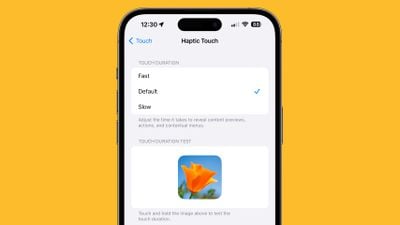
많은 iPhone 사용자가 기억하고 있듯이 3D Touch는 Apple이 2015년 iPhone 6s에 도입한 대화형 햅틱 기능입니다. 2018년 iPhone이 출시되었을 때 Apple은 일부 사용자에게 3D Touch를 더 이상 사용하지 않게 만들고 대신 더 적은 기능을 제공하는 단순화된 Haptic Touch를 구현했습니다.
3D Touch는 누르는 강도에 따라 다양한 상호 작용을 위해 다양한 수준의 압력을 지원하며 Apple은 "피크 앤 팝" 제스처를 구현했습니다. 대조적으로, Haptic Touch는 길게 누르기 제스처에 대해 단일 압력 수준만 지원합니다.
Haptic Touch는 3D Touch가 두 가지 수준의 압력을 허용하기 때문에 항상 3D Touch보다 느리게 작동했습니다. 첫 번째 3D 터치 압력 수준은 디스플레이를 누르면 빠르게 활성화되므로 3D 터치에 사용되는 사용자는 햅틱 터치 대안이 너무 느리다고 느낄 수 있습니다.
좋은 소식은 iOS 17에서 햅틱 터치를 새로운 빠른 옵션으로 설정하면 아이콘이나 화면 요소를 오랫동안 누를 때 손가락 아래 촉각 메뉴가 나타나는 속도에 눈에 띄는 차이가 있다는 것입니다. 이 속도는 촉각 터치 상호 작용을 3D 터치 상호 작용에 더 가깝게 만듭니다. iOS 17과 iPadOS 17을 각각 실행하는 iPhone과 iPad에서 이 기능을 활성화하는 방법은 다음과 같습니다.
- 설정 앱을 엽니다.
- 접근성을 탭하세요.
- '신체 및 움직임'에서 터치를 탭하세요.
- "Haptic Touch"를 탭하세요.
- "Fast", "Default" 및 "Slow" 중에서 선택하세요. 속도를 선택하면 같은 화면에서 꽃 이미지를 사용해 테스트할 수 있으니 참고하세요.
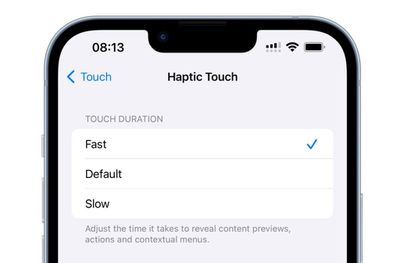
Apple이 3D Touch를 없앤 이유는 완전히 명확하지 않습니다. 일부 사람들은 발견 가능성의 부족이 동일한 운명을 겪은 Apple Watch의 Force Touch 기능과 유사하다고 생각합니다. 다른 사람들은 Apple이 iPhone과 iPad에 제스처 패리티를 가져오기 위해 이를 제거했다고 추측했습니다. 어느 쪽이든 이번 변경으로 Apple은 모든 iPhone 디스플레이에 통합하는 데 사용했던 용량성 레이어를 제거할 수 있게 되었습니다.
위 내용은 iPhone의 햅틱 터치 속도를 향상시키는 방법: iOS 17에 대한 팁 및 방법의 상세 내용입니다. 자세한 내용은 PHP 중국어 웹사이트의 기타 관련 기사를 참조하세요!

